Zmiana sieci w telefonie może wydawać się skomplikowanym zadaniem, ale w rzeczywistości jest to proces, który można wykonać w kilku prostych krokach. Niezależnie od tego, czy chcesz przełączyć się na inną sieć Wi-Fi, czy dostosować ustawienia sieci komórkowej, istnieje wiele metod, które pomogą Ci poprawić jakość połączenia. W tym artykule przedstawimy, jak skutecznie zmienić sieć w telefonie, aby uniknąć problemów z połączeniem.
W kolejnych sekcjach omówimy, jak znaleźć i połączyć się z nową siecią Wi-Fi, dodać ukrytą sieć oraz zmienić ustawienia sieci komórkowej. Dowiesz się także, jak skonfigurować punkty dostępu (APN) dla swojego operatora komórkowego. Dzięki tym informacjom zyskasz pełną kontrolę nad swoimi połączeniami i będziesz mógł cieszyć się stabilnym dostępem do internetu.
Kluczowe informacje:- Aby przełączyć się na inną sieć Wi-Fi, użyj panelu sterowania lub ustawień telefonu.
- Możesz dodać ukrytą sieć, wpisując jej nazwę (SSID) i hasło.
- Zmiana ustawień sieci komórkowej może poprawić zasięg, na przykład przełączając z 4G na 3G.
- Ręczne wyszukiwanie dostępnych sieci komórkowych jest możliwe w ustawieniach sieci.
- Skonfigurowanie APN jest kluczowe dla prawidłowego działania internetu mobilnego.
- Zmiany w ustawieniach sieci mogą wymagać ponownego uruchomienia telefonu.
Jak przełączyć się na inną sieć Wi-Fi w telefonie i poprawić połączenie
Zmiana sieci Wi-Fi w telefonie jest prostym procesem, który można wykonać w kilku krokach. Aby przełączyć się na inną sieć Wi-Fi, wystarczy skorzystać z panelu sterowania lub ustawień telefonu. Przesuń palcem z góry ekranu w dół, aby uzyskać dostęp do ikon, a następnie kliknij ikonę Wi-Fi, aby zobaczyć listę dostępnych sieci. Wybierz odpowiednią sieć, aby nawiązać połączenie.
Jeśli chcesz uzyskać lepszą jakość połączenia, upewnij się, że jesteś w zasięgu sygnału. W przypadku problemów z połączeniem, warto sprawdzić, czy nie ma zakłóceń lub czy sieć nie jest przeciążona. Wiele urządzeń może powodować problemy z łącznością, dlatego warto rozważyć zmianę lokalizacji lub ponowne uruchomienie routera.
Jak znaleźć i połączyć się z nową siecią Wi-Fi w telefonie
Aby znaleźć nową sieć Wi-Fi w telefonie, przejdź do ustawień i wybierz opcję „Sieć i internet”, a następnie „Wi-Fi”. Na liście dostępnych sieci kliknij na wybraną, aby nawiązać połączenie. Jeśli sieć jest zabezpieczona, będziesz musiał wpisać hasło. Upewnij się, że hasło jest poprawne, aby uniknąć problemów z łącznością.
- Sprawdź, czy Wi-Fi jest włączone w ustawieniach telefonu.
- Upewnij się, że jesteś w zasięgu sygnału sieci Wi-Fi, z którą chcesz się połączyć.
- W przypadku braku widocznych sieci, spróbuj ponownie uruchomić telefon lub router.
Jak dodać ukrytą sieć Wi-Fi w ustawieniach telefonu
Aby dodać ukrytą sieć Wi-Fi w ustawieniach telefonu, musisz najpierw przejść do sekcji „Sieć i internet” w ustawieniach. Następnie wybierz opcję „Wi-Fi” i kliknij „Dodaj sieć”. W tym momencie będziesz musiał wpisać nazwę sieci (SSID) oraz hasło, jeśli sieć jest zabezpieczona. Upewnij się, że wszystkie dane są poprawne, aby móc nawiązać połączenie.
Po wprowadzeniu informacji, kliknij „Zapisz” lub „Połącz”, aby dodać sieć do listy dostępnych. Jeśli wszystko zostało wprowadzone poprawnie, telefon powinien automatycznie połączyć się z ukrytą siecią. Dodawanie ukrytych sieci jest szczególnie przydatne w sytuacjach, gdy sieć nie jest widoczna na liście dostępnych połączeń.
Jak zmienić ustawienia sieci komórkowej w telefonie dla lepszego zasięgu
Zmiana ustawień sieci komórkowej w telefonie może znacząco poprawić jakość połączeń i zasięg. Aby to zrobić, przejdź do ustawień telefonu, a następnie wybierz „Sieć i internet” lub „Sieć komórkowa”. W tej sekcji możesz dostosować preferencje sieci, na przykład zmieniając typ sieci z 4G na 3G lub GSM. Taka zmiana może pomóc w sytuacjach, gdy 4G jest niedostępne lub sygnał jest słaby.
Dodatkowo, możesz ręcznie wyszukać dostępne sieci komórkowe, co pozwoli na znalezienie lepszego połączenia. Warto również sprawdzić, czy nie jest włączony tryb oszczędzania baterii, który może ograniczać dostęp do sieci. Zmieniając ustawienia sieci komórkowej, możesz znacznie poprawić jakość swojego połączenia, co przekłada się na lepsze korzystanie z internetu mobilnego.
| Typ sieci | Prędkość pobierania | Zasięg |
| 3G | Do 2 Mbps | Średni |
| 4G | Do 100 Mbps | Wysoki |
| 5G | Do 10 Gbps | Bardzo wysoki |
Jak dostosować preferencje sieci komórkowej do swoich potrzeb
Aby dostosować preferencje sieci komórkowej, zacznij od przejścia do ustawień telefonu. Wybierz sekcję „Sieć i internet”, a następnie „Sieć komórkowa”. W tej sekcji możesz zmienić preferowany typ sieci, na przykład z 4G na 3G, co może być korzystne w obszarach o słabszym zasięgu. Wybór odpowiedniej sieci może poprawić jakość połączeń oraz stabilność internetu mobilnego.
Warto również zwrócić uwagę na ustawienia roamingu, które umożliwiają korzystanie z sieci innych operatorów, gdy jesteś poza zasięgiem swojego. Dostosowanie tych ustawień pozwoli ci na lepsze zarządzanie połączeniami i oszczędność danych, co jest szczególnie przydatne podczas podróży. Pamiętaj, aby regularnie sprawdzać i aktualizować preferencje, aby dostosować je do swoich potrzeb.
Jak ręcznie wyszukać dostępne sieci komórkowe w telefonie
Aby ręcznie wyszukać dostępne sieci komórkowe, przejdź do ustawień telefonu i wybierz „Sieć i internet”, a następnie „Sieć komórkowa”. W tej sekcji znajdziesz opcję „Wyszukaj sieci”. Po jej wybraniu telefon rozpocznie skanowanie w poszukiwaniu dostępnych sieci. Po zakończeniu wyszukiwania, lista dostępnych operatorów zostanie wyświetlona na ekranie.
Wybierz sieć, z którą chcesz się połączyć, a następnie postępuj zgodnie z instrukcjami na ekranie, aby nawiązać połączenie. Ręczne wyszukiwanie sieci jest przydatne, gdy telefon nie łączy się automatycznie z preferowanym operatorem, co może zdarzać się w miejscach o słabym zasięgu.
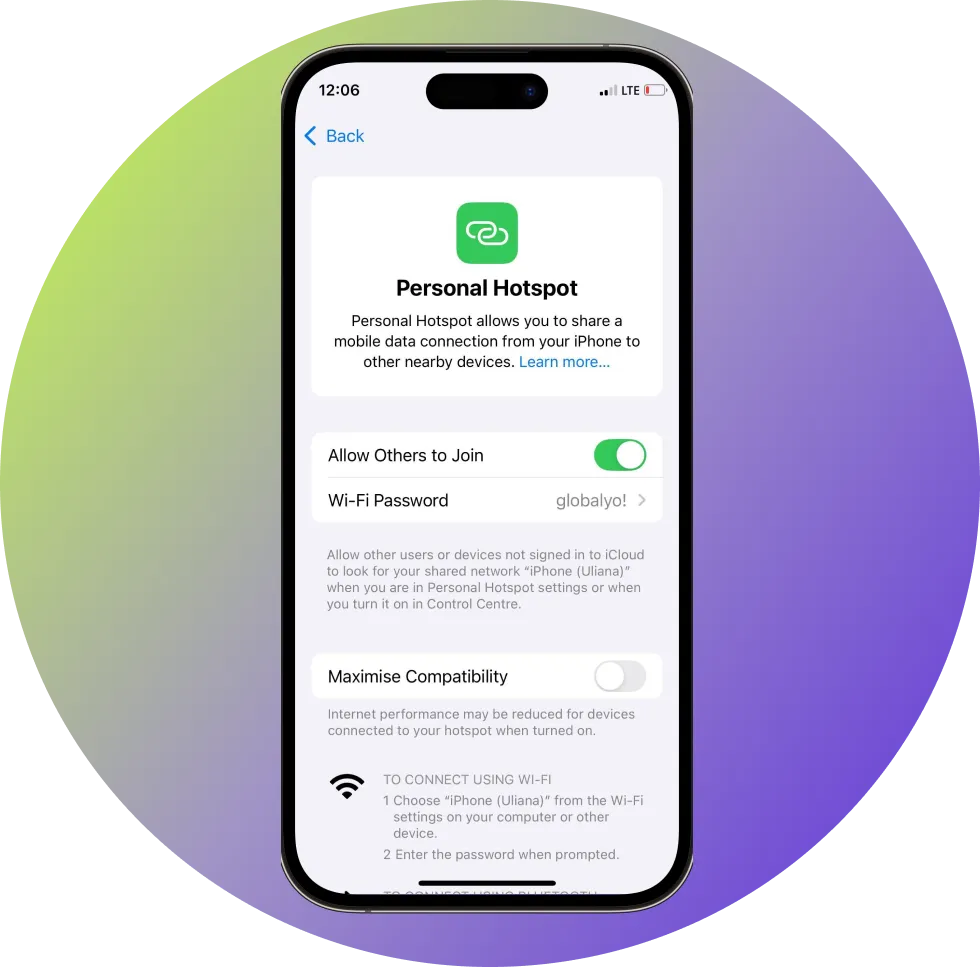
Jak skonfigurować APN dla operatora i uniknąć problemów z internetem
Aby skonfigurować APN dla swojego operatora, przejdź do ustawień telefonu i wybierz „Sieci komórkowe” lub „Transmisja danych”. Następnie znajdź sekcję „Punkty dostępu” i wybierz opcję dodania nowego APN. Wprowadź wymagane dane, takie jak nazwa APN, nazwa użytkownika i hasło, jeśli są wymagane. Upewnij się, że wszystkie informacje są poprawne, aby uniknąć problemów z połączeniem internetowym.
Niepoprawne ustawienia APN mogą prowadzić do braku dostępu do internetu lub problemów z transmisją danych. Dlatego tak ważne jest, aby wprowadzać dane zgodnie z instrukcjami swojego operatora. Po zakończeniu konfiguracji, zapisz zmiany i uruchom ponownie telefon, aby upewnić się, że nowe ustawienia zostały zastosowane.
Jak wprowadzić dane APN dla różnych operatorów komórkowych
Każdy operator komórkowy ma swoje specyficzne ustawienia APN, które są kluczowe dla prawidłowego działania internetu mobilnego. Aby znaleźć te informacje, odwiedź stronę internetową swojego operatora lub skontaktuj się z jego obsługą klienta. Dokładne dane APN są niezbędne do skonfigurowania połączenia, dlatego warto je sprawdzić przed wprowadzeniem. Na przykład, dla operatora T-Mobile, APN to „internet”, a dla Orange może to być „internet.orange.pl”.
| Operator | Nazwa APN | Nazwa użytkownika | Hasło |
| T-Mobile | internet | puste | puste |
| Orange | internet.orange.pl | puste | puste |
| Play | internet | puste | puste |
Jak sprawdzić i poprawić ustawienia APN w telefonie
Aby sprawdzić ustawienia APN w telefonie, przejdź do sekcji „Sieci komórkowe” w ustawieniach. Wybierz „Punkty dostępu”, aby zobaczyć aktualnie skonfigurowane APN. Upewnij się, że wszystkie dane, takie jak nazwa APN, nazwa użytkownika i hasło, są wprowadzone poprawnie. Błędne ustawienia mogą prowadzić do problemów z dostępem do internetu mobilnego, dlatego warto je regularnie weryfikować.
Jeśli napotykasz problemy z połączeniem, spróbuj ponownie wprowadzić dane APN lub przywrócić ustawienia fabryczne APN swojego operatora. Często wystarczy również ponowne uruchomienie telefonu, aby zmiany zaczęły działać. Pamiętaj, że poprawne ustawienia APN są kluczowe dla stabilności i jakości połączenia internetowego w telefonie.
Jak skutecznie zarządzać ustawieniami APN dla lepszej wydajności
W miarę jak technologie mobilne się rozwijają, coraz więcej użytkowników korzysta z różnych aplikacji wymagających stabilnego połączenia internetowego. Aby zapewnić maksymalną wydajność, warto regularnie monitorować i dostosowywać ustawienia APN w zależności od potrzeb. Na przykład, jeśli korzystasz z aplikacji do strumieniowania wideo lub gier online, możesz rozważyć skonfigurowanie dedykowanego APN, który priorytetowo traktuje te usługi, co może poprawić jakość połączenia i zmniejszyć opóźnienia.
Dodatkowo, śledzenie aktualizacji swojego operatora komórkowego dotyczących ustawień APN może przynieść korzyści. Operatorzy często wprowadzają optymalizacje, które mogą poprawić jakość połączenia i prędkość danych. Utrzymywanie kontaktu z obsługą klienta i korzystanie z ich zasobów online to dobry sposób na uzyskanie informacji o najlepszych praktykach i nowych funkcjach, które mogą poprawić twoje doświadczenia z korzystania z internetu mobilnego.





